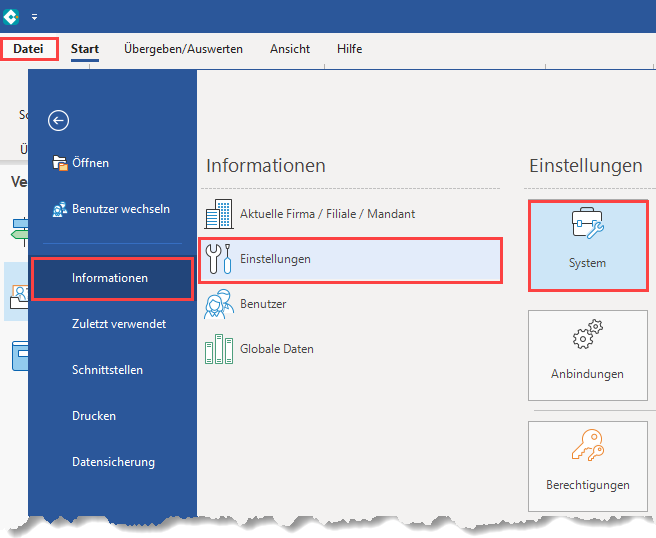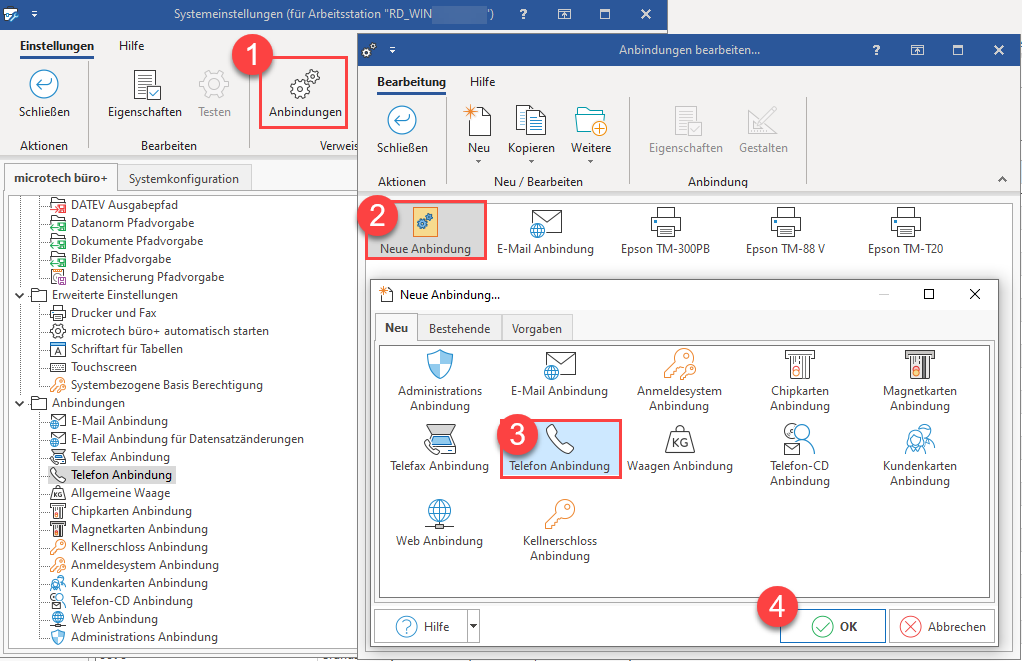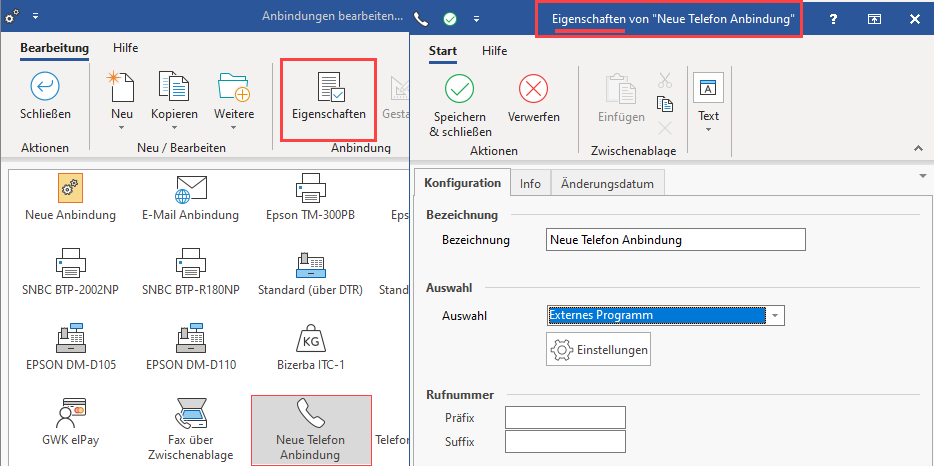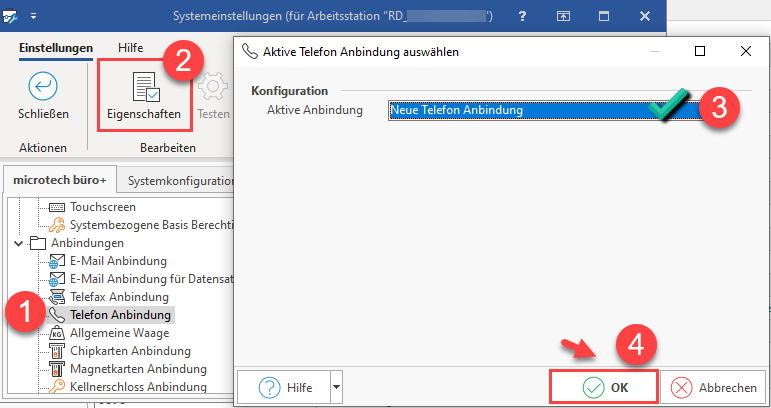Inhalt
Die Telefonanbindung stellt eine Verbindung zwischen büro+ und der TAPI-Funktion Ihrer Telefonanlage her. Diese Anbindung kann in büro+ erfasste Rufnummern direkt anwählen oder eingehende Anrufe identifizieren.
büro+ durchsucht bei einem eingehenden Anruf alle Telefonfelder auf Übereinstimmung. Die gefundenen Datensätze werden Ihnen in einem Fenster angezeigt. Sollte diese Telefonnummer in der Adresse und bei einem der Ansprechpartner identisch sein, werden beide Datensätze anzeigt. Der entsprechende Adressdatensatz und der Datensatz des Ansprechpartners. Wird die Telefonnummer in 5 verschiedenen Telefonfeldern gefunden, werden 5 Datensätze angezeigt.
Wird eine Rufnummer nicht in kompletter Übereinstimmung gefunden, wird in max. drei Schritten jeweils die letzte Ziffer der ankommenden Rufnummer abgeschnitten. Die Mindestlänge der Rufnummer beträgt drei numerische Zeichen, sollte diese vorher erreicht werden, so wird die Suche abgebrochen.
Voraussetzung ist ein installierter und eingerichteter/konfigurierter TAPI-Treiber, den Sie vom Hersteller Ihrer Telefonanlage beziehen können.
Hinweise zur Konfiguration des TAPI-Treibers entnehmen Sie bitte der Dokumentation Ihres TK-Anlagen Herstellers.
Beachten Sie:
Für jede Nebenstelle muss eine eigene Telefonanbindung in büro+ erstellt und zugewiesen werden!
Einrichten einer Telefonanbindung in büro+ (Aufruf der Systemeinstellungen)
Um die Telefonanbindung zu konfigurieren, öffnen Sie über Registerkarte: DATEI - INFORMATIONEN - EINSTELLUNGEN - SYSTEMEINSTELLUNGEN - Register: "büro+" - ANBINDUNGEN.
Im Fenster: "Systemeinstellungen" auf konfigurierte Anbindung testen
Wählen Sie unter den ANBINDUNGEN den Eintrag: TELEFON-ANBINDUNG. Über die Schaltfläche: EIGENSCHAFTEN kann eine aktive Anbindung ausgewählt werden.
Haben Sie bereits eine Telefonanbindung erstellt, kann diese ausgewählt und mit "OK" bestätigt werden.
Wurde noch keine Telefon-Anbindung erstellt, so folgen Sie bitte der weiteren Anleitung.
Neue Telefon-Anbindung erstellen
Um eine Telefon-Anbindung direkt aus dem Fenster der Systemeinstellungen zu erzeugen, gehen Sie wie folgt vor:
- Wählen Sie im Systemeinstellungen-Fenster die Schaltfläche: ANBINDUNGEN
- Über die Schaltfläche: NEUE ANBINDUNG wird die Auswahl für eine "Neue Anbindung..." geöffnet
- Wählen Sie in diesem Fenster: TELEFON-ANBINDUNG
- Bestätigen Sie Ihre Auswahl mit: OK
Eigenschaften des externen Programms / der Telefon-API konfigurieren
Mit dem Bestätigen der neu angelegten Telefon-Anbindung öffnen sich automatisch die Eigenschaften. Diese können auch jederzeit über die Schaltfläche: EIGENSCHAFTEN in angelegten Verbindungen vorgenommen werden.
Bezeichnung: Telefon-Anbindung mit eindeutigem Namen versehen
Geben Sie der neu erstellten Telefonanbindung einen eindeutigen Namen.
Im Bereich Auswahl kann über das Auswahlfeld zwischen folgenden Optionen gewählt werden:
- Externes Programm
- TAPI über Häger + Busch HB Tapi
Mögliche EINSTELLUNGEN bei Auswahl: "Externes Programm"
Über die Schaltfläche: EINSTELLUNGEN können ein Dateiname und Parameter für diese Anbindung hinterlegt werden.
Dateiname
Hier wird entweder das Programm für den Rufaufbau angegeben oder das Programm, mit dem die Übergabe der Rufnummer erfolgen soll.
Parameter
Sollen Parameter an das externe Programm übergeben werden, erfolgt die Hinterlegung in diesem Bereich.
Mit %T kann die zu wählende Rufnummer übergeben werden (%T wird hierbei beim Aufruf automatisch gegen die Telefonnummer getauscht). Ggf. erweitern Sie den Parameter für den programmspezifischen Aufruf zur Anwahl der Rufnummer entsprechend der Anforderungen der eingesetzten Wählapplikation.
Mögliche Einstellungen bei Auswahl: "TAPI über Häger + Busch HB Tapi"
Über die Schaltfläche: EINSTELLUNGEN können ein Dateiname und Parameter für diese Anbindung hinterlegt werden.
Gruppe: Verbinden über
Anschluss: An dieser Stelle wird die installierte TAPI des Telefonherstellers ausgewählt.
Info:
Diese TAPI muss in der Systemsteuerung des Betriebssystems Windows bei "Telefon und Modem" verfügbar sein.
Adresse: gibt die Nebenstellennummer wieder, die von der Anbindung ausgewertet wird
Gruppe: Initialisieren
Automatisch: Die Anbindung wird mit dieser Einstellung sofort nach der Hinterlegung in den Systemeinstellungen aktiviert.
Gegen Abfrage: Es erfolgt eine Abfrage, ob die Anbindung gestartet werden soll oder nicht
Manuell: Die Anbindung muss über Registerkarte: ANSICHT - TELEFONANBINDUNG aktiviert werden.
Gruppe: Rufnummernidentifizierung
Führende Null ignorieren, wenn die Rufnummer kürzer als x Zeichen ist: Diese Option wird z.B. genutzt, wenn es sich um Ortsrufnummern handelt, die eventuell durch die TAPI mit einer führenden Null übergeben werden können.
Alle Zeichen bis zu x ignorieren: Übergibt die TAPI die Rufnummer z.B. mit einem Bindestrich (-) oder Schrägstrich (/), wobei an dieses Zeichen anschließend die Rufnummer folgt, kann dieses Zeichen angegeben werden. Dadurch wird die Vorwahl bei der Suche ignoriert und es wird nur die Rufnummer ausgewertet.
Gruppe: Suchoptionen
Wenn keine Rufnummer gefunden wurde, die Suche ohne folgenden Präfix wiederholen: Wurden mit der übergebenen Rufnummer keine Treffer ermittelt, können mit dieser Option bestimmte Zeichen am Anfang des übergebenen Wertes entfernt werden, um die Rufnummer besser der Formatierung in den Stammdaten anzugleichen.
Wenn keine Rufnummer gefunden wurde, die Suche ohne folgenden Suffix wiederholen: Wurden mit der übergebenen Rufnummer keine Treffer ermittelt, können mit dieser Option bestimmte Zeichen am Ende des übergebenen Wertes entfernt werden, um die Rufnummer besser der Formatierung in den Stammdaten anzugleichen.
Nach dem Konfigurieren der Einstellungen
Optional: Telefon-Anbindung als Standard definieren
Nachdem Sie alle Einstellungen zum externen Programm bzw. der TAPI hinterlegt und gespeichert haben, erfolgt eine Abfrage, mit der Sie die neue Telefon-Anbindung als Standard definieren können.
Neue Telefon-Anbindung in Systemeinstellungen als "Aktive Anbindung" konfigurieren
Sie können die wechseln Sie erneut in das Eingabefenster: "Systemeinstellungen" (Registerkarte: DATEI - INFORMATIONEN - EINSTELLUNGEN - SYSTEMEINSTELLUNGEN - Register: büro+).
Gehen Sie nun wie folgt vor:
- Wählen Sie in der Übersicht: ANBINDUNGEN - TELEFON ANBINDUNG
- Betätigen Sie die Schaltfläche: EIGENSCHAFTEN
- Über das Auswahlfeld wählen Sie die neu erstellte Telefonanbindung aus
- Bestätigen Sie Ihre Auswahl mit Schaltfläche: OK
Verlassen Sie das Fenster "Systemeinstellungen" mittels Schaltfläche: SCHLIESSEN.
Aufruf in der Software auf Registerkarte: ANSICHT
Nach dem erfolgreichen Initialisieren der Telefonanbindung können Sie über Registerkarte: ANSICHT - TELEFONANBINDUNG Voreinstellungen für die Meldung eingehender Anrufe vornehmen.
Telefon Stammdaten
Öffnet in einem eigenen Fenster die Adressstammdaten mit einem zusätzlichen Bereich zur Anzeige der gefundenen Adressen.
Keine Anrufe melden
Durch Aktivierung dieser Option wird die Überwachung der TAPI deaktiviert. Alle anderen Optionen können nicht gewählt werden, und die Darstellung erfolgt "ausgegraut". Es erfolgt keinerlei Aktion bei ein- und ausgehenden Anrufen.
Anrufe im Infobereich der Taskleiste anzeigen
In der Taskleiste wird bei aktivierter Telefonanbindung ein zusätzliches Icon angezeigt, um die Überwachung der TAPI durch büro+ anzuzeigen. Zusätzlich kann dieser Task über eine Anzeige die eingehenden und ausgehenden Anrufe melden, ohne dass sich büro+ im Vordergrund befindet oder als Fenster maximiert geöffnet ist.
In der Taskleiste wird bei aktivierter Telefonanbindung ein zusätzliches Icon angezeigt, um die Überwachung der TAPI durch büro+ anzuzeigen. Zusätzlich kann dieser Task über eine Anzeige die eingehenden und ausgehenden Anrufe melden, ohne dass sich büro+ im Vordergrund befindet oder als Fenster maximiert geöffnet ist.
Technische Hinweise
- Die Software büro+ ist eine reine 32 Bit Anwendung.
- Der von uns eingesetzte TAPI Treiber kann nur mit 32 Bit TAPI Treibern Ihrer Telefonanlage kommunizieren.
- Der Einsatz der TAPI Anbindung innerhalb einer Remotedesktop Sitzung bzw. in einer Terminal Umgebung wird nicht unterstützt.
- Die Initialisierung der Anbindung kann nach Bestätigung einer entsprechenden Hinweismeldung, dennoch vorgenommen werden. Bitte beachten Sie, dass wir hierfür keinen technischen Support leisten.